5 Syytä siihen, miksi kannettavasi kuumenee

Selvitä joitakin mahdollisia syitä siihen, miksi kannettavasi kuumenee, sekä vinkkejä ja niksejä tämän ongelman välttämiseen ja laitteen viileänä pitämiseen.
Jos kannettava tietokoneesi kuumenee koskettaessa tai kuulet sen tuulettimien hurinan yrittäessä viilentää sitä, syitä voi olla monia. Se voi olla käytettävä ohjelmisto, laitteistovika tai jopa se, mihin asentoon käytät konetta.
Tarkastellaanpa yleisiä syitä, miksi kannettava tietokone kuumenee.
Sisältö
Jokaisella kannettavalla tietokoneella, jopa huipputeknisillä malleilla, on vain tietty määrä laskentakapasiteettia, kuten RAM-muistia ja prosessointitehoa, jota käytetään sovellusten ja muiden prosessien ajamiseen. Liian monen asian yrittäminen yhtä aikaa voi pakottaa järjestelmän toimimaan maksimaalisella teholla, mikä tuottaa lämpöä.
Joten, jos kannettavasi kuumenee, yksi ensimmäisistä asioista, joita kannattaa tarkastella, on, kuinka monta prosessia sinulla on käynnissä. Näet yleensä näytöltä, kuinka monta sovellusta tai selainvälilehteä on avoinna, tai voit käyttää "Ctrl", "Shift" ja "Esc" -näppäin yhdistelmää päästäksesi Tehtäväpaneeliin.
Tehtäväpaneelissa, Prosessit-välilehdellä, voit nähdä kaikki käynnissä olevat prosessit ja niiden käyttämät resurssit.
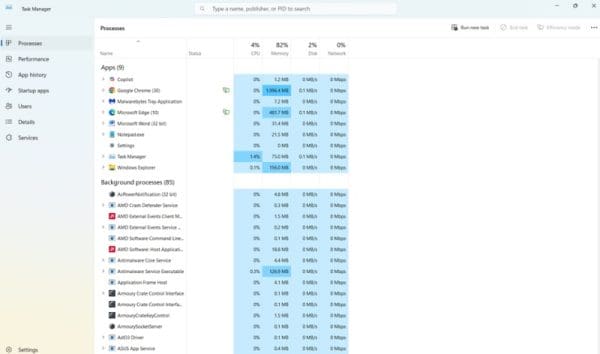
Kun kannettava tietokoneesi kuumenee, sinun pitäisi sulkea sovelluksia ja välilehtiä, joita et tarvitse, vähentääksesi järjestelmälle aiheutuvia paineita.
Joskus vain yksi sovellus voi merkittävästi tyhjentää järjestelmäsi resursseja ja ylikuumentaa kannettavasi. Erityisesti resurssinälkäiset sovellukset, kuten uusimmat videopelit, videoeditointiohjelmat tai jopa virustorjuntaohjelmat, voivat viedä paljon prosessointitehoa.
Voit myös huomata, että tällaisen sovelluksen aikana kannettava tietokoneesi alkaa hidastua tai jopa jumiutuu, sekä ylikuumentua. Voit jälleen käyttää Tehtäväpaneelia (pikanäppäin: "Ctrl", "Shift" ja "Esc") tarkistaaksesi tämän.
Ole varovainen lataamiesi ja käyttämiesi sovellusten kanssa. Tarkista aina uusien sovellusten "Järjestelmävaatimukset" ja vertaile niitä laitteesi teknisiin tietoihin varmistaaksesi, että se voi suorittaa ne. Lisätietoja kannettavastasi saat siirtymällä kohtaan "Asetukset", "Järjestelmä" ja sitten "Laitetiedot".
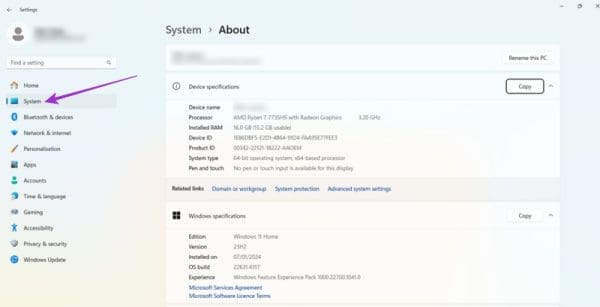
Jos sinun on käytettävä resurssinälkäisiä sovelluksia, yritä käyttää niitä vain lyhyitä aikoja ja anna kannettavasi jäähtyä niiden välillä. Vältä myös muiden sovellusten ajamista taustalla.
Joskus syynä ei välttämättä ole ohjelmisto, joka aiheuttaa kannettavasi ylikuumenemisen. Sen sijaan kyseessä voi olla fyysinen ongelma laitteessasi, kuten pöly, lika tai hiukset, jotka ovat päätyneet tuulettimiin ja estävät ilman virtauksen, mikä tekee kannettavan jäähtymisestä vaikeaa.
Voit tarkistaa tuulettimet, jotka voivat olla sivuilla, takana tai jopa kannettavan pohjassa, nähdäksesi merkkejä pölystä ja liasta.
Käytä puristettua ilmaa puhaltaaksesi lika ja pöly pois laitteesi pienistä raoista, tai kokeile pölynimuria. Puhdista se säännöllisesti ja varmista, että suljet kannen, kun sitä ei käytetä. Kannettavan pitäminen laukussa tai kotelossa auttaa myös välttämään likaantumista.
Nimensä mukaisesti kannettavat tietokoneet eivät oikeastaan ole hyviä käytettäviksi syliin. Ne eivät myöskään yleensä toimi hyvin pehmeillä, lämpimillä tai epävakailla pinnoilla, kuten sohvilla, nojatuoleissa, viltteissä, sängyissä jne. Jos asetat sen tällaiseen tilaan, tuulettimet, joiden pitäisi puhaltaa kuumaa ilmaa ulos laitteesta, voivat tukkeutua.
Samanlailla kannettavan käyttäminen kuumassa paikassa, kuten auringonvalossa olevan ikkunan alla, voi aiheuttaa sen ylikuumenemisen.
Luo kannettavallesi tarkoitettu työasema. Aseta se pöydälle, tasolle tai muulle litteälle pinnalle, varmista, että tuulettimet eivät ole tukossa tai estettyinä, ja jos huone tai alue, jossa työskentelet, tuntuu liian kuumalta, harkitse siirtymistä muualle.
On myös muita laitteistoon liittyviä ongelmia, jotka voivat johtaa kannettavien tietokoneiden ylikuumenemiseen. Jos tuulettimissa, virtalähteessä, prosessorissa tai jopa lämpöliimassa sisällä on ongelmia, kannettavasi voi kuumentua käytön aikana.
Ongelmien ratkaisemiseksi tarvitset yleensä teknikon apua, joka voi diagnosoida vian ja korjata laitteesi - esimerkiksi se voi vaatia joitakin uusia osia tai tuoretta lämpöliimaa.
Selvitä joitakin mahdollisia syitä siihen, miksi kannettavasi kuumenee, sekä vinkkejä ja niksejä tämän ongelman välttämiseen ja laitteen viileänä pitämiseen.
Lue tämä artikkeli oppiaksesi yksinkertaisen vaiheittaisen prosessin yhdistää kannettava tietokone projektoriin tai televisioon Windows 11 ja Windows 10 käyttöjärjestelmillä.
Apple on esitellyt iOS 26:n – merkittävän päivityksen, joka sisältää upouuden himmeän lasin muotoilun, älykkäämpiä kokemuksia ja parannuksia tuttuihin sovelluksiin.
Opiskelijat tarvitsevat tietyn tyyppisen kannettavan tietokoneen opintojaan varten. Sen tulisi olla paitsi riittävän tehokas suoriutuakseen hyvin valitsemassaan pääaineessa, myös riittävän kompakti ja kevyt kannettavaksi koko päivän.
Tässä artikkelissa opastamme sinua, kuinka saat kiintolevyn takaisin käyttöösi, jos se vikaantuu. Seurataanpa matkaa!
Ensi silmäyksellä AirPodit näyttävät aivan muilta aidosti langattomilta nappikuulokkeilta. Mutta kaikki muuttui, kun löydettiin muutamia vähän tunnettuja ominaisuuksia.
Tulostimen lisääminen Windows 10:een on yksinkertaista, vaikka langallisten laitteiden prosessi on erilainen kuin langattomien laitteiden.
Kuten tiedät, RAM-muisti on erittäin tärkeä laitteisto-osa tietokoneessa. Se toimii muistina tiedon käsittelyssä ja on tekijä, joka määrää kannettavan tietokoneen tai PC:n nopeuden. Alla olevassa artikkelissa WebTech360 esittelee sinulle joitakin tapoja tarkistaa RAM-virheitä Windows-ohjelmistolla.
Pidä laitteesi hyvässä kunnossa. Tässä on joitakin hyödyllisiä vinkkejä 3D-tulostimesi huoltamiseen.
Jos Powerbeats Pro ei lataudu, käytä muuta virtalähdettä ja puhdista kuulokkeesi. Jätä kotelo auki lataamisen ajaksi.
Ostitko juuri SSD:n ja toivot sitä parantamaan tietokoneesi sisäistä tallennustilaa, mutta et tiedä, kuinka asentaa SSD? Lue tämä artikkeli nyt!
Etsitkö NAS:ia kotiisi tai toimistoon? Katso tämä lista parhaista NAS-tallennuslaitteista.









